Cómo Enviar Archivos PDF en Mac y Windows
• Filed to: Consejos de PDF • Proven solutions
El formato de documento portátil o PDF es, de lejos, la forma más cómoda de compartir datos online con otras personas. Su popularidad ha aumentado simplemente porque se puede abrir en varios programas, incluidos los sistemas operativos como Mac, Windows y Linux. Este artículo mostrará cómo enviar un archivo PDF por correo electrónico, sin importar si se trata de un PDF pequeño o grande.
- Parte 1. Enviar Archivos PDF Grandes con una Herramienta PDF
- Parte 2. Enviar Archivos PDF Grandes por Gmail
Parte 1. La Forma Más Fácil de Enviar Archivos PDF
PDFelement Pro - La Mejor Herramienta para Enviar Archivos PDF
Un usuario puede enviar archivos PDF después de adjuntarlos, sin embargo, los archivos más grandes pueden tardar más tiempo en cargarse dependiendo de la conectividad a internet. En ocasiones, enviar por correo electrónico archivos más grandes a compañeros de trabajo puede ser desalentador. Existen técnicas para enviar archivos PDF grandes a través de correo electrónico. La forma más efectiva de hacerlo es mediante la compresión de archivos PDF grandes a tamaños más pequeños. Aquí viene PDFelement Pro que puede hacer el trabajo a la perfección.
Por Qué Elegir Este Editor PDF:
- Envía archivos PDF directamente por correo electrónico.
- Comprime archivos PDF para un mejor envío.
- Edita archivos PDF si es necesario.
- Convierte y crea archivos PDF.
- Protege documentos PDF
- Realiza OCR en archivos PDF escaneados.
3 Formas de Enviar PDF en Mac y Windows
Opción 1. Enviar Directamente tu PDF Dentro de la Aplicación
Abre el programa PDF Editor y carga los archivos PDF que deseas enviar haciendo clic en el botón "Abrir Archivo". En la esquina superior izquierda, haz clic en "Archivo > Correo". También puedes darle al botón "Correo", en la barra de herramientas superior.
Completa la dirección de correo electrónico del destinatario y el asunto del correo electrónico, luego haz clic en "Enviar" para comenzar a enviar archivos PDF por correo electrónico.
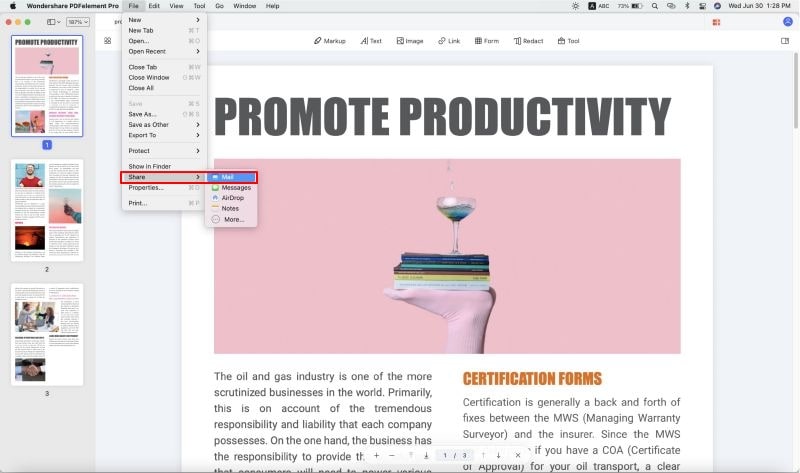
Opción 2. Hacer Archivo PDF Más Pequeño
Ves a "Archivo > Optimizar" para acceder a las opciones de compresión. Elige una opción ideal o personaliza los parámetros de compresión tú mismo. Después de la compresión, tu PDF se puede reducir a un tamaño más pequeño y luego puedes enviarlo por correo electrónico sin perder demasiado tiempo.
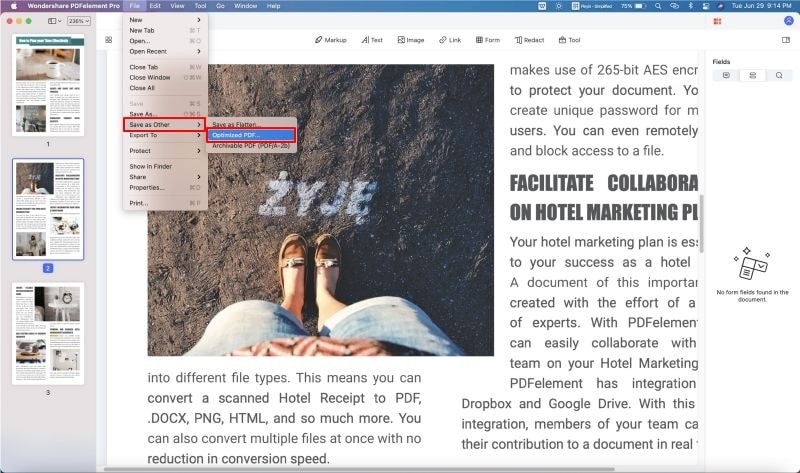
Opción 3. Divide un Archivo PDF Grande en Varios Archivos
También puedes enviar un PDF rápidamente separándolo en pequeños archivos. Para hacer esto, haz clic en "Documento > Dividir Documento". Luego especifica el método de división y la carpeta de salida. Ahoa, podrás enviar los archivos uno por uno.
Nota: Este PDFelement Pro te permite hacer algunos cambios a tus archivos PDF si lo deseas. Puedes acceder a la información sobre cómo editar archivos PDF.
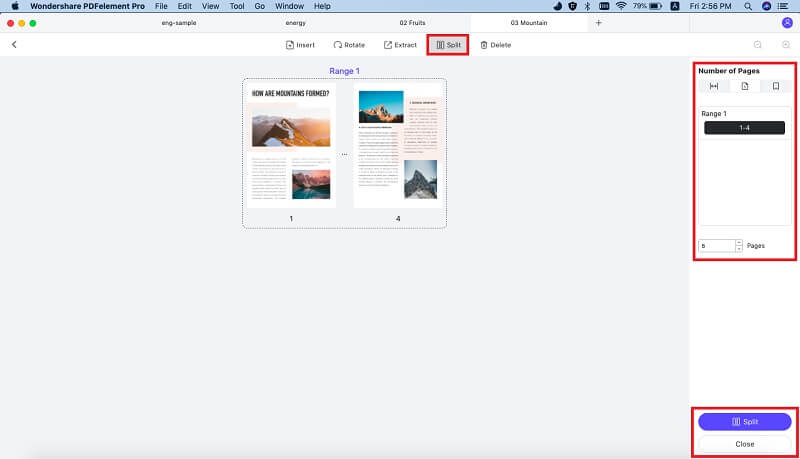
Parte 2. Cómo Enviar PDF con Facilidad
Enviar un documento PDF es tan fácil que no requiere ningún paso especial ni complicado. Los usuarios pueden enviar archivos PDF a otras personas adjuntándolos en sus correos electrónicos. Aquí tienes los pasos para enviar un documento en formato PDF por correo electrónico.
- Guarda el archivo PDF en una ubicación visible y de fácil acceso. Al guardarlo en una carpeta fácil de encontrar en el disco duro, será más fácil buscar el archivo durante a la hora de enviarlo.
- Inicia sesión en una aplicación de correo electrónico como Yahoo Mail, Google Mail o Apple Mail.
- Ves a "Redactar o Crear Nuevo Mensaje" y completa los encabezados, incluyendo el destinatario y el asunto.
- Escribe tu mensaje en el cuerpo al igual que harías en un correo electrónico convencional.
- Haz clic en la opción "Adjuntar Archivo" para enviar el archivo PDF, localiza el archivo, y haz doble clic en él o haz clic en "Abrir".
- Después de adjuntar el archivo o archivos, haz clic en "Enviar" para finalizar el proceso.
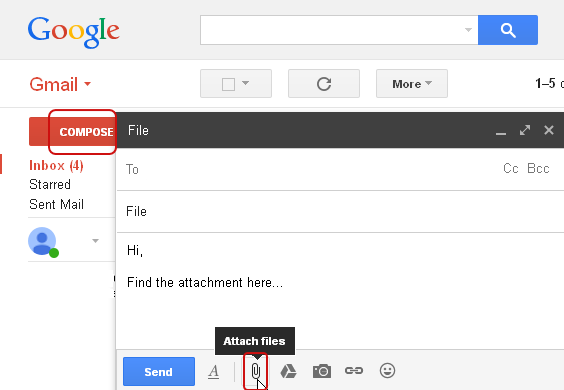




Florencia Arias
staff Editor